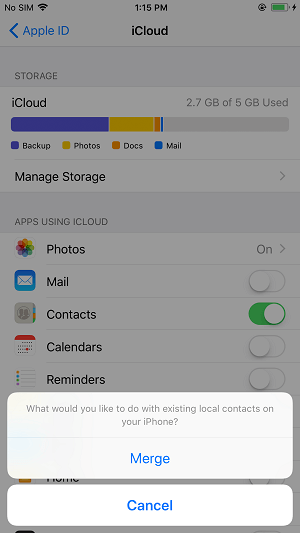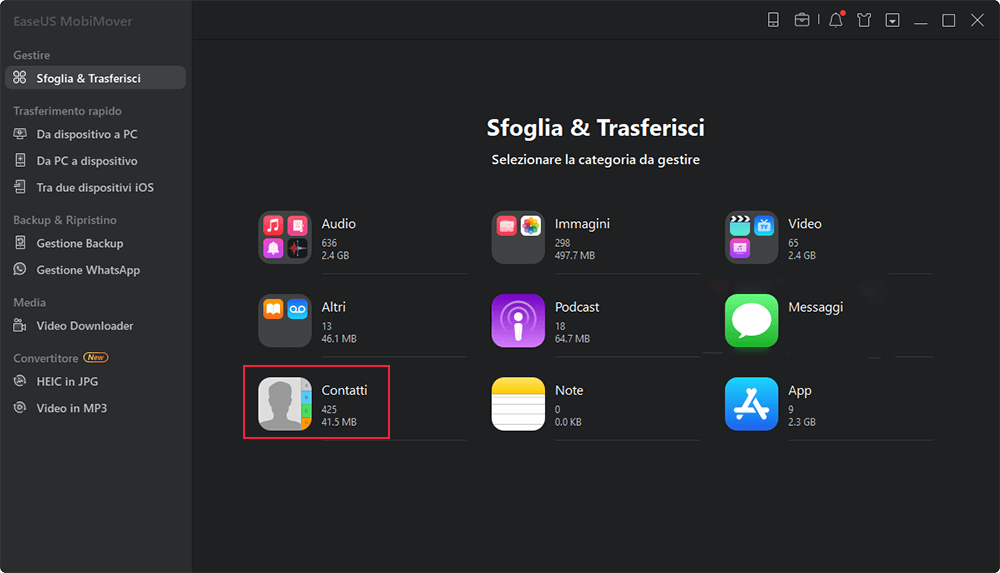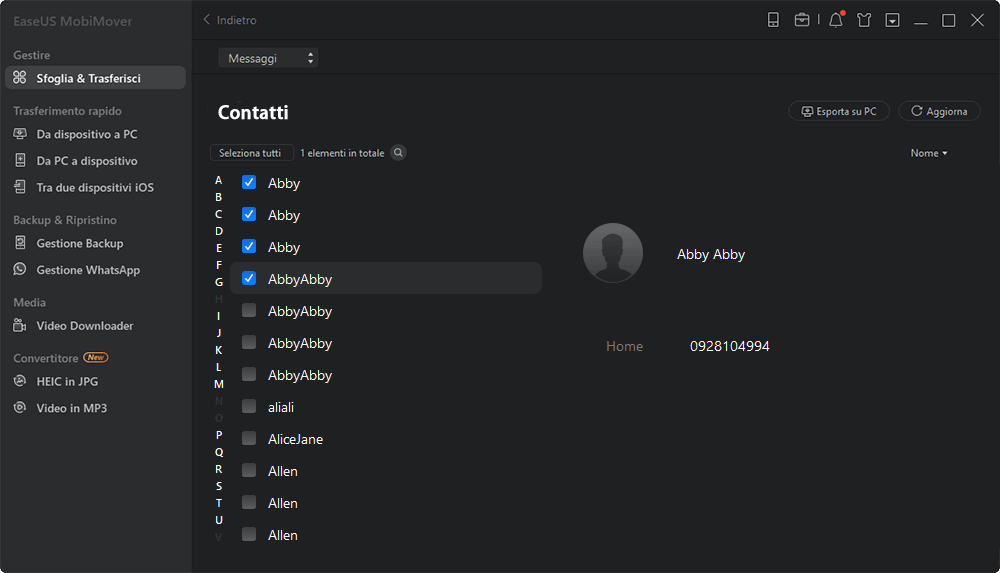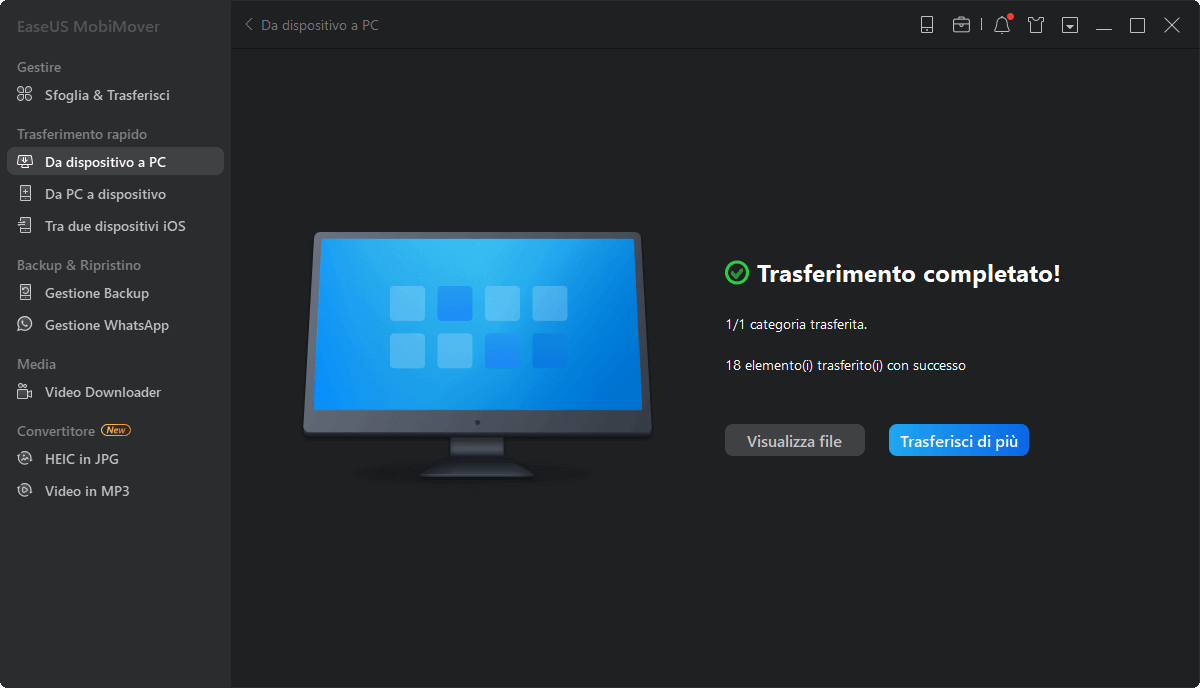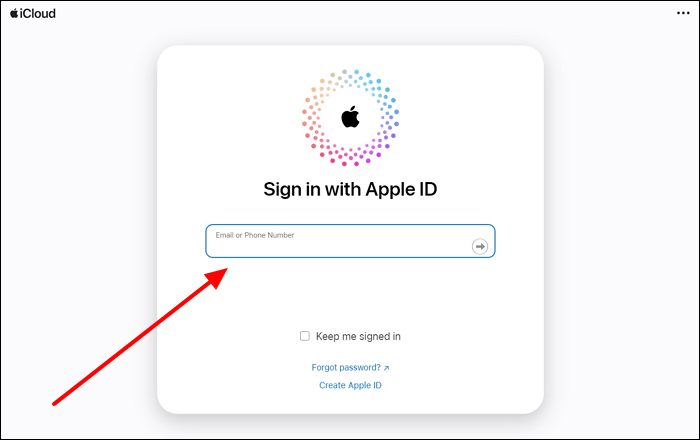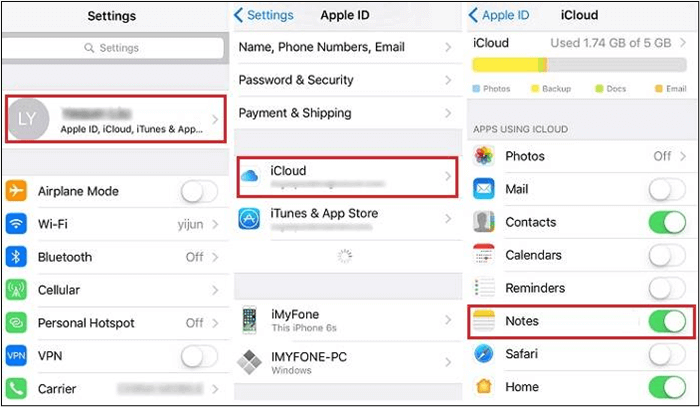Si applica a: iPhone e iPad in iOS 11
Sincronizzando tutti i contatti del tuo iPhone con iCloud, non solo puoi sincronizzare facilmente i tuoi contatti tra i tuoi dispositivi, ma anche fare un backup dei contatti del tuo iPhone nella memoria di iCloud per evitare la completa perdita di dati. Il vantaggio di salvare i contatti del tuo iPhone su iCloud è che il modo per farlo è abbastanza semplice.
Mentre lo svantaggio è che potresti riscontrare problemi come le foto di iCloud che non si sincronizzano, cosa che si verifica abbastanza spesso secondo alcuni utenti di iPhone. Ecco perché il metodo per eseguire il backup dei contatti dell'iPhone sul PC viene fornito anche come modo alternativo per spostare i contatti dell'iPhone altrove. Continua a leggere per ottenere i dettagli.
Parte 1: Come spostare i contatti dell'iPhone su iCloud
Prima di trasferire i contatti del tuo iPhone su iCloud, ci sono alcuni preparativi che devi fare.
- Assicurati che lo spazio di archiviazione iCloud disponibile sia sufficiente. (In caso contrario, puoi imparare come liberare spazio su iCloud o acquistare più spazio iCloud da Apple.)
- Assicurati che il tuo iPhone sia connesso a una rete Wi-Fi stabile e affidabile.
Quindi segui i passaggi seguenti per eseguire il backup dei contatti iPhone su iCloud.
Step 1: Apri l'app Impostazioni sul tuo iPhone in iOS 11.
Step 2: Tocca [il tuo nome ] > iCloud.
Step 3: Attiva Contatti e scegli Unisci per unire tutti i contatti del tuo iPhone esistenti sul tuo iPhone con i contatti salvati in iCloud.
![Come eseguire il backup dei contatti dell'iPhone su iCloud]()
Con i semplici passaggi precedenti, puoi spostare i contatti del tuo iPhone su iCloud in pochi minuti. Con i contatti del tuo iPhone salvati in iCloud, puoi visitare iCloud.com per accedere e visualizzare gli elementi o sincronizzare nuovamente i contatti sul tuo iDevice scaricando i contatti iCloud su iPhone.
Parte 2: Come eseguire il backup dei contatti dell'iPhone su PC
Se iCloud non funziona sui tuoi dispositivi e vuoi comunque fare una copia dei contatti del tuo iPhone altrove, puoi utilizzare EaseUS MobiMover, il software per il trasferimento dati iOS e la gestione dei file, per trasferire i contatti dell'iPhone al PC. Con MobiMover installato sul tuo PC con Windows 7 o successivo, puoi trasferire file tra dispositivi iOS (iPhone/iPad in iOS 8 o successivo) o tra dispositivo iOS e computer con facilità.
- Cosa può trasferire o gestire MobiMover per te:
-
Foto: Rullino fotografico, libreria di foto, streaming di foto, video di foto
Video: Film, programmi TV, video musicali
Audio: Musica, suonerie, memo vocali, audiolibri, playlist
Altri: Contatti, note, messaggi, messaggi vocali, libri e segnalibri di Safari
A differenza dell'utilizzo di iCloud, non è necessario acquistare spazio di archiviazione o connettersi a una rete per fare le cose durante l'utilizzo di MobiMover. Con MobiMover per copiare i contatti dell'iPhone sul PC, puoi anche sincronizzare nuovamente i contatti sul tuo iDevice trasferendo i contatti dal PC all'iPhone. Suona benissimo, vero? Segui i passaggi seguenti per provare.
Step 1. Collega i tuoi dispositivi iOS al computer e avvia EaseUS MobiMover. Assicurati di aver considerato affidabile il tuo computer sul tuo iDevices e vai su "Sfoglia & Trasferisci"> "Contatti".
Step 2. Seleziona i contatti che desideri trasferire dal tuo iPhone al tuo iPad o PC.
Step 3. Attendi il completamento del processo di trasferimento. Quindi puoi visualizzare i contatti trasferiti sul tuo iPad nell'app "Contatti".